Cómo instalar Epic Games en un Steam Deck [2022]
![Cómo instalar Epic Games en un Steam Deck [2022]](https://cdn.4pmtech.com/wp-content/uploads/2023/07/how-to-install-epic-games-on-steam-deck-640x375.webp)
Con una plataforma Steam, los jugadores pueden acceder a toda su biblioteca de Steam como en la PC, pero si se pregunta cómo instalar Epic Games en una plataforma Steam, hay una manera de hacerlo. Aquí se explica cómo obtener el iniciador, pero tenga en cuenta que es un proceso largo y complicado.
Cómo instalar Epic Games Launcher en Steam Deck
Epic tiene una plétora de títulos emocionantes para elegir, además de regalar juegos gratis todas las semanas, por lo que es muy probable que su biblioteca de juegos Epic esté llena de juegos increíbles. Siga los pasos a continuación para instalar Epic Games Launcher en su consola Steam y juegue donde quiera que esté.
- Primero, necesita un navegador: puede usar Chrome o Firefox.
- Busque Epic Games Launcher y descárguelo del sitio web oficial.
- Una vez que se complete la descarga, inicie Steam.
- Haz clic en Juegos en el menú superior > Agregar un juego que no sea de Steam a mi biblioteca.
- Ahora debería ver una ventana emergente que dice «Agregar juego».
- Haga clic en el botón Examinar.
- La ruta que le gustaría ingresar es: /home/deck/Downloads/
- No olvide cambiar el tipo de archivo a «Todos los archivos» y verá el archivo de instalación de Epic.
- Haga clic en él y haga clic en ABRIR.
- Luego haga clic en Agregar programas seleccionados.
- Ahora verifique los juegos en el lado izquierdo y el instalador de Epic debería estar allí.
- Haga clic con el botón derecho en él, seleccione Propiedades > Compatibilidad.
- Agregue una marca de verificación a la opción Forzar el uso de una herramienta de compatibilidad de Steam Play específica.
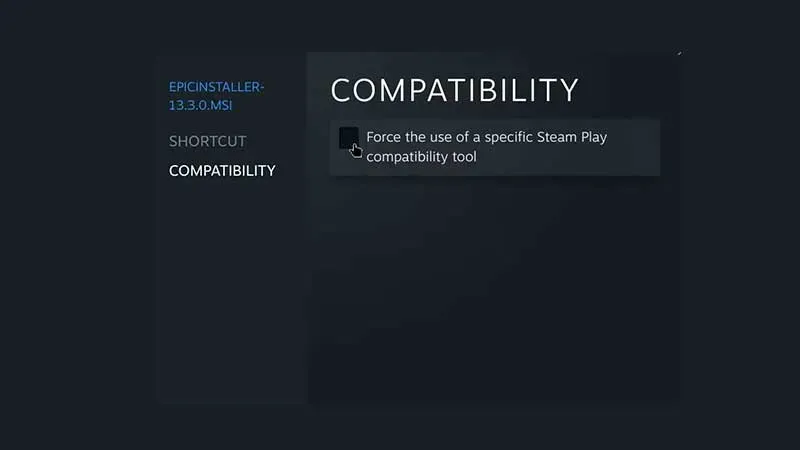
- Cierra la pestaña.
Lea también | Todos los juegos verificados de Steam Deck son jugables
- Ahora haga clic en Epic Installer y presione el botón verde JUGAR.
- Aparecerá una ventana emergente de instalación del iniciador, cambie la ruta si es necesario y haga clic en Instalar.
- Una vez instalado, haga clic en «Juegos» en el menú superior y seleccione «Agregar juego que no sea de Steam a mi biblioteca».
- Haga clic en el botón Examinar y asegúrese de que el tipo de archivo sea Todos los archivos.
- La ruta a la que debe ir es /home/deck/.local/share/Steam/steamapps/compatdata.
- Ahora busque el archivo con el número más alto, porque este es el caso cuando está instalando contenido que no es de Steam.
- Haga clic en él y luego seleccione pfx> Unidad C> usuarios> steamusers> escritorio. Aquí encontrará el archivo de inicio de Epic Games.
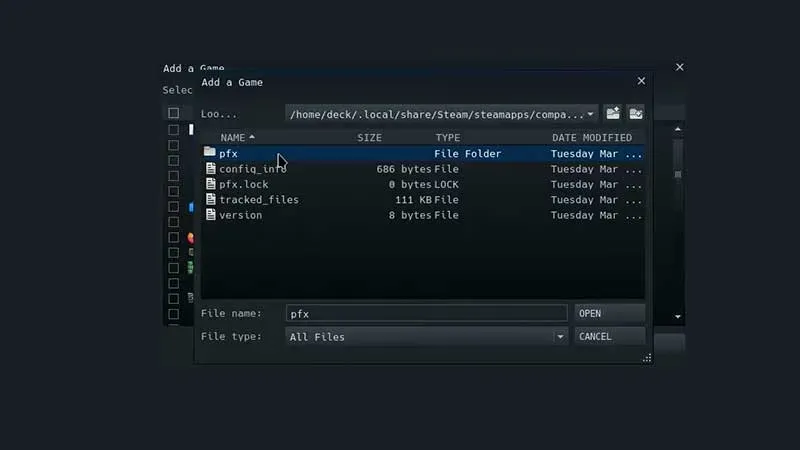
- Haga clic en él y haga clic en «Abrir».
- Ahora verá el iniciador de Epic Games en el lado izquierdo. Haga clic derecho y vaya a Propiedades.
- Luego ve a “Compatibilidad” y marca la misma opción que antes.
- Luego haga clic en el ícono de ajustes al lado del botón verde de reproducción y haga clic en Propiedades.
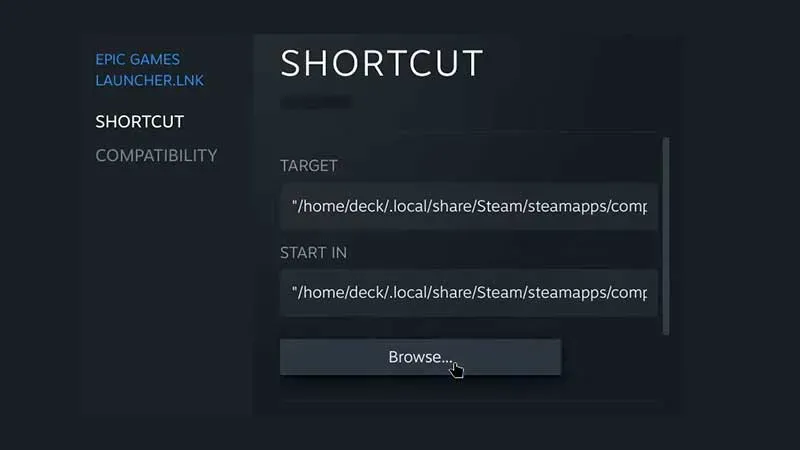
- Haga clic en Examinar y luego busque Archivos de programa (x86) > Juegos épicos > Lanzador > Portal > Binarios > Win32. Desplácese y haga clic en EpicGamesLauncher.exe.
- Cerrar la ventana.
- Ahora en Steam, presiona el botón de reproducción.
Si necesita una guía visual, aquí hay un proceso paso a paso de Steam Deck Gaming.



Deja una respuesta